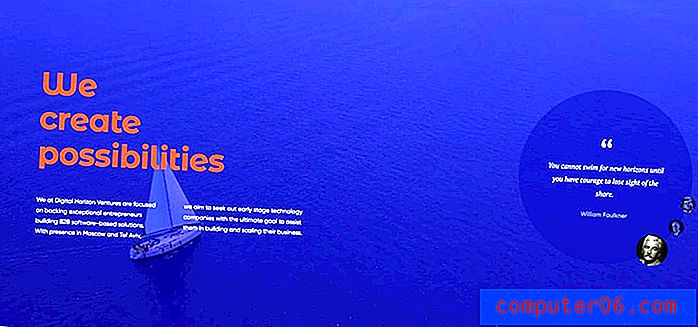Kuidas peita Word 2010 vormindamismärke?
Teie Microsoft Word 2010 dokument sisaldab palju teavet kulisside taga, mis dikteerib, kuidas elemendid selles dokumendis ilmuvad. Võite selle teabe kuvada, lubades suvandi, mis kuvab vormindamise märgid. Nende märkidega on aga keeruline töötada, kui te pole nendega tuttav, nii et võite otsustada, et dokumendi redigeerimine on peidetud korral lihtsam.
Õnneks saate need vorminemismärgid peita, muutes programmi Word 2010 sätet. Võite minna ka menüüsse Word suvandid, et lülitada välja kõik vormindamise märgid, mis olid varem konfigureeritud kuvama omaette.
Näpunäide. Saate dokumendile lisada kommentaari Microsoft Wordis, et teised dokumentide redigeerijad saaksid ideed või potentsiaalseid muudatusi enne nende kasutamist otsustada.
Siit saate teada, kuidas peatada märkide vormindamine Word 2010 dokumendis -
- Avatud Word 2010.
- Klõpsake akna ülaosas vahekaarti Avaleht .
- Klõpsake lindi lõigus lõigul nuppu Näita / peida .
Need sammud on allpool näidatud ka piltidega -
1. samm: avage Microsoft Word 2010.
2. samm: klõpsake lindi kohal vahekaarti Kodu .

3. samm: klõpsake lindi lõigus lõigul nuppu Kuva / peida .
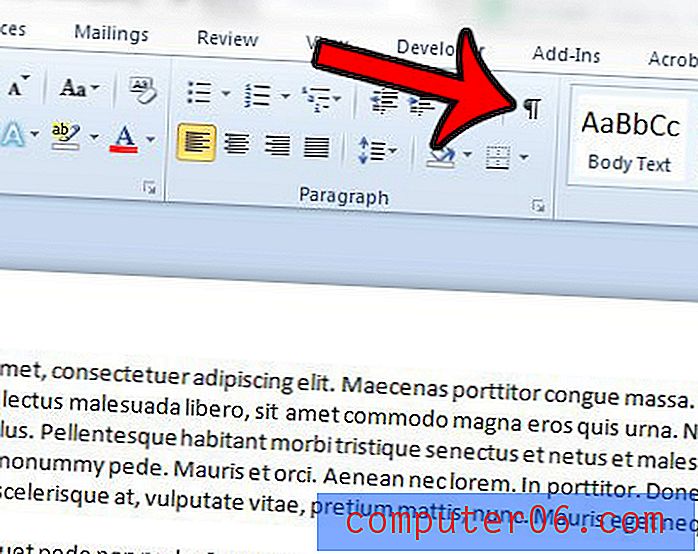
Kui mõni vormingumärk on endiselt kuvatav, peate vormindamismärgise sätteid teises asukohas muutma.
4. samm: klõpsake akna vasakus ülanurgas vahekaarti File ( Fail ).
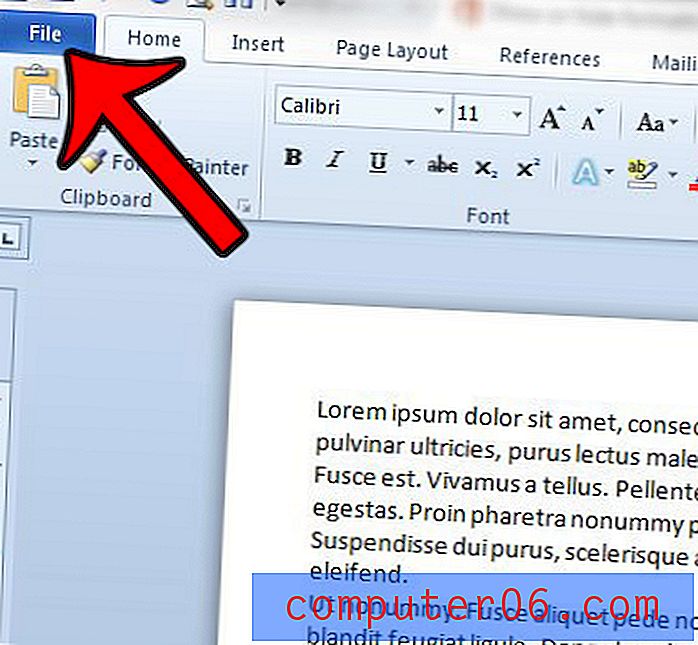
5. samm: klõpsake akna vasakus servas olevas veerus suvandil Suvandid . See avab uue akna nimega Wordi valikud .
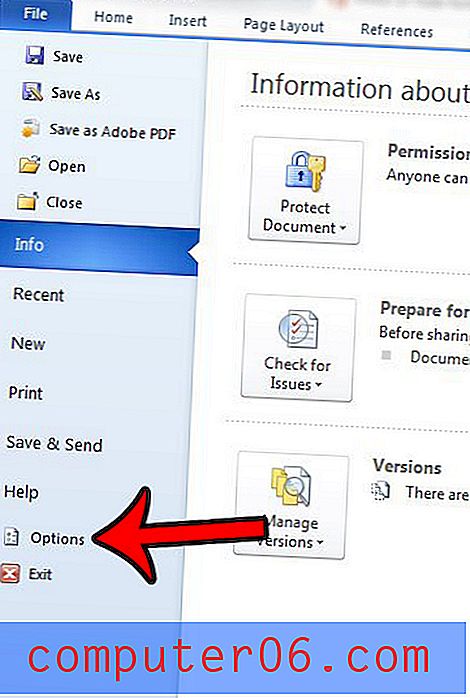
6. samm: klõpsake akna Word suvandid vasakus veerus vahekaarti Kuva .
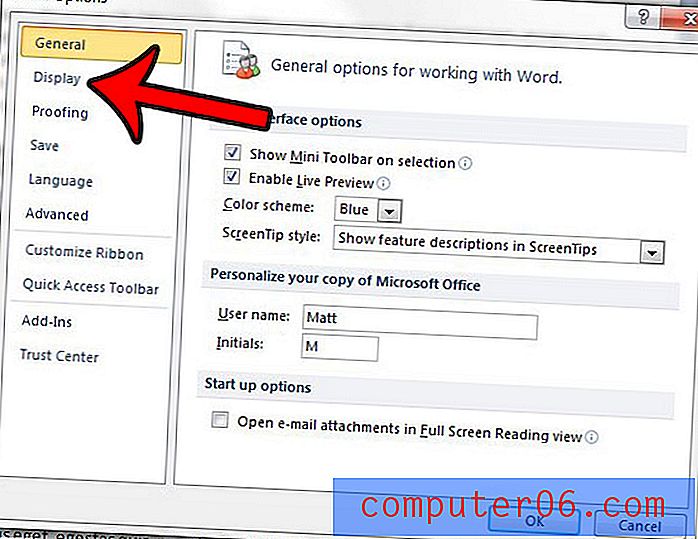
7. samm: tühjendage iga valiku ruut Kuva alati need vormindamisjäljed ekraanil . Seejärel saate muudatuste salvestamiseks ja rakendamiseks klõpsata akna allosas asuvat nuppu OK .
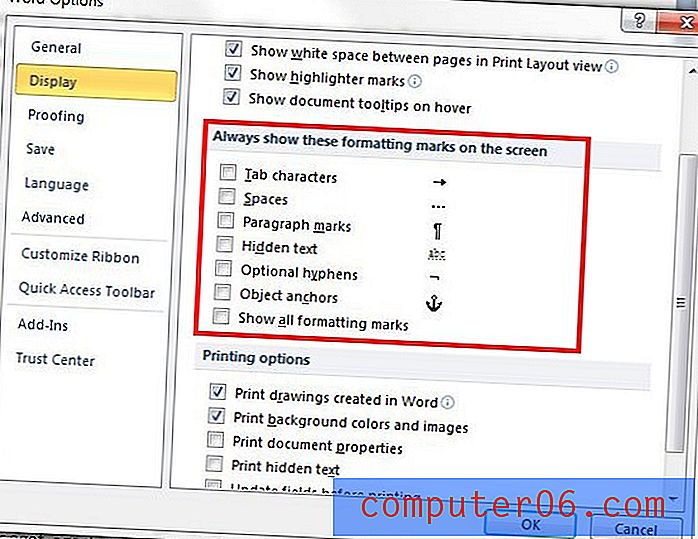
Kas proovite kopeerida ja kleepida oma arvuti teisest asukohast, näiteks veebibrauserist, või teisest dokumendist, kuid font on vale või vale värvi? Siit saate teada, kuidas Word 2010-sse vormindada ilma vormindamiseta ja säästa endale aega ja pettumust.